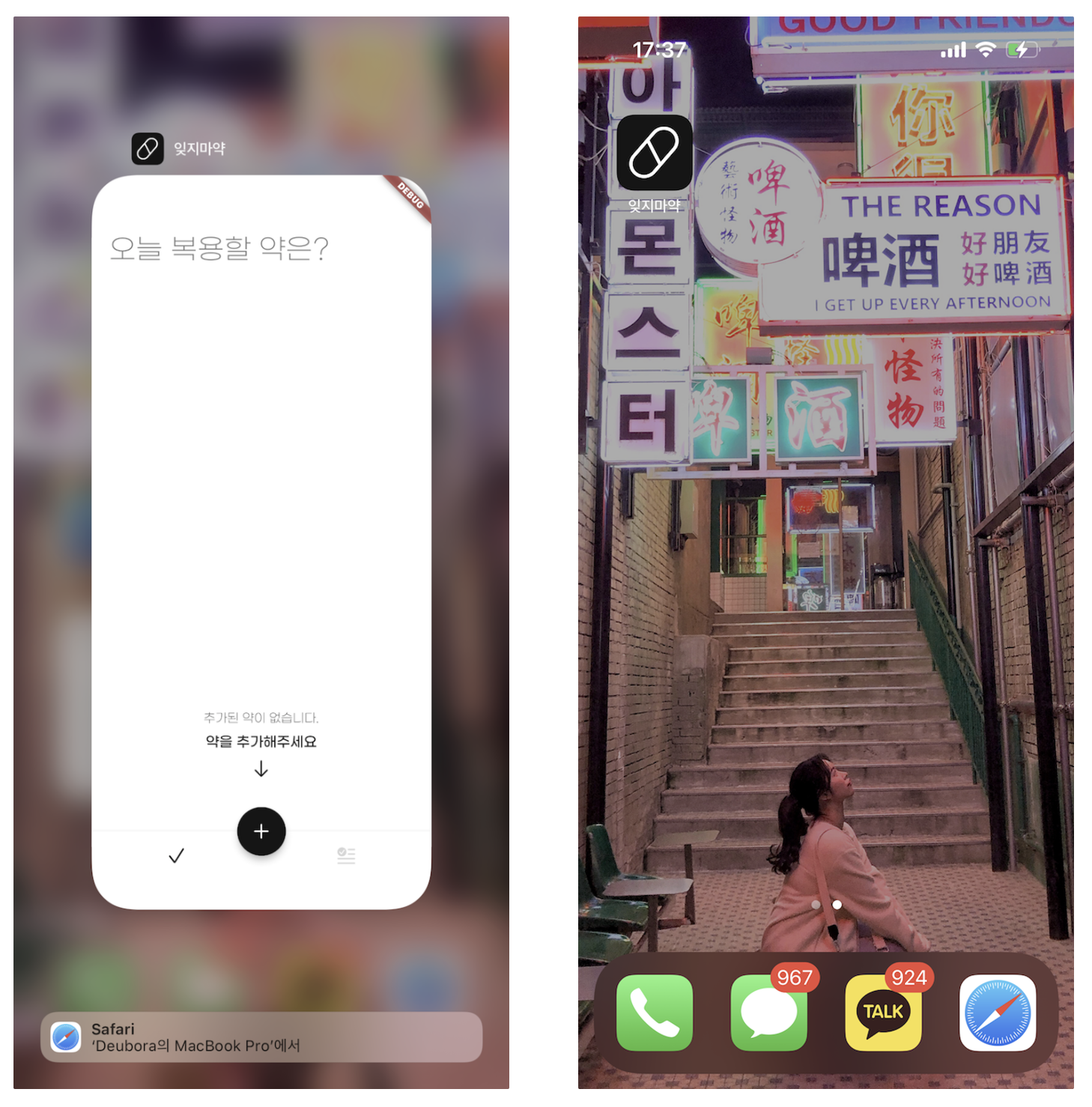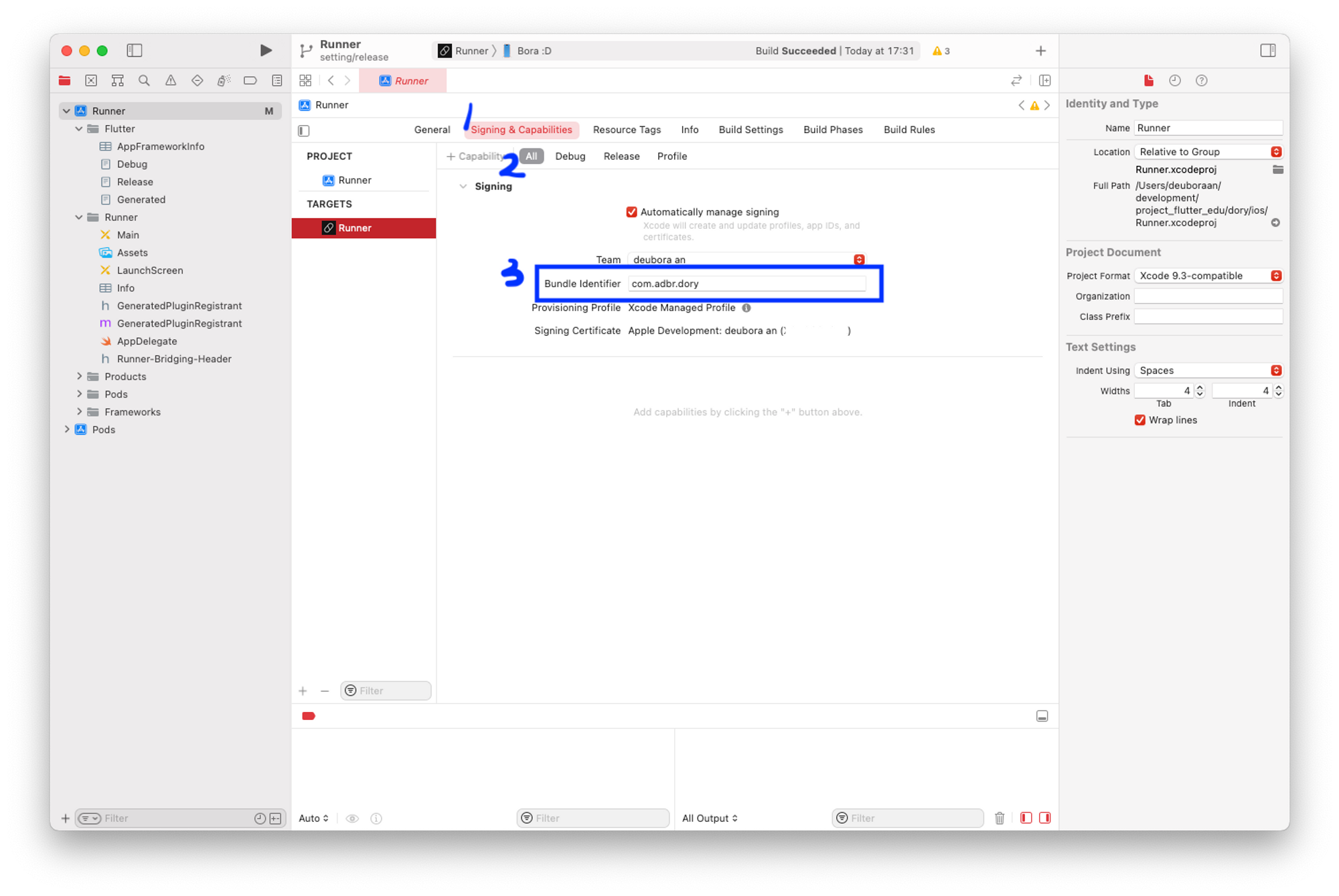1. 배포 전 준비 작업 - 앱 이름과 앱 아이콘 설정
flutter 앱 배포flutter 앱 배포 준비flutter 앱 아이콘 변경flutter 앱 아이콘 설정flutter 앱 이름 설정앱 이름 설정앱 출시 작업앱 출시 준비앱이름과 앱 정보 설정플러터 앱 출시
0
스토어에 플러터 앱 출시하기
목록 보기
1/4
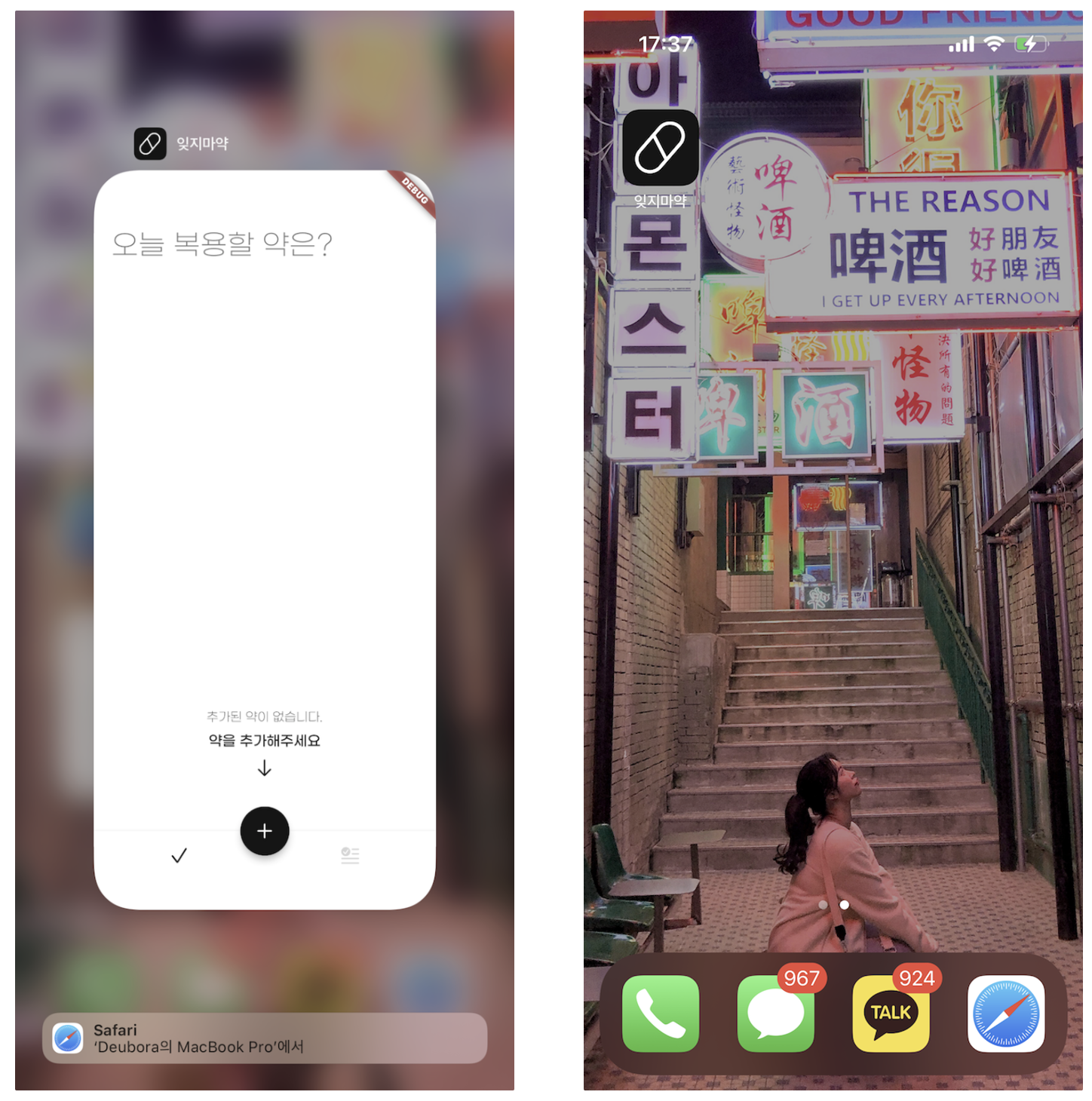
📢 실기기 앱을 켜서 동작 테스트 해주고 난 뒤
이름 -> 아이콘 -> 어플리케이션 id 순으로 설정해줍니다 :D
1. 앱 이름
- iOS
xcode → Runner → Display Name
(또는 info.plist →CFBundleDisplayName수정) - Android
AndroidManifest.xml →<application android:label=””>
2. 앱 아이콘
1) 사이트 이용해서 앱 아이콘 여러 사이즈로 추출
- 1024 * 1024 규격의 아이콘을 제작하여 준비해주세요.
- 단일 아이콘 이미지를 규격에 맞게 다양한 사이즈로 추출해주는 사이트 https://appicon.co/ 접속해서 다음과 같이 따라주세요.
- 사이트에서 아이콘을 올려줍니다.
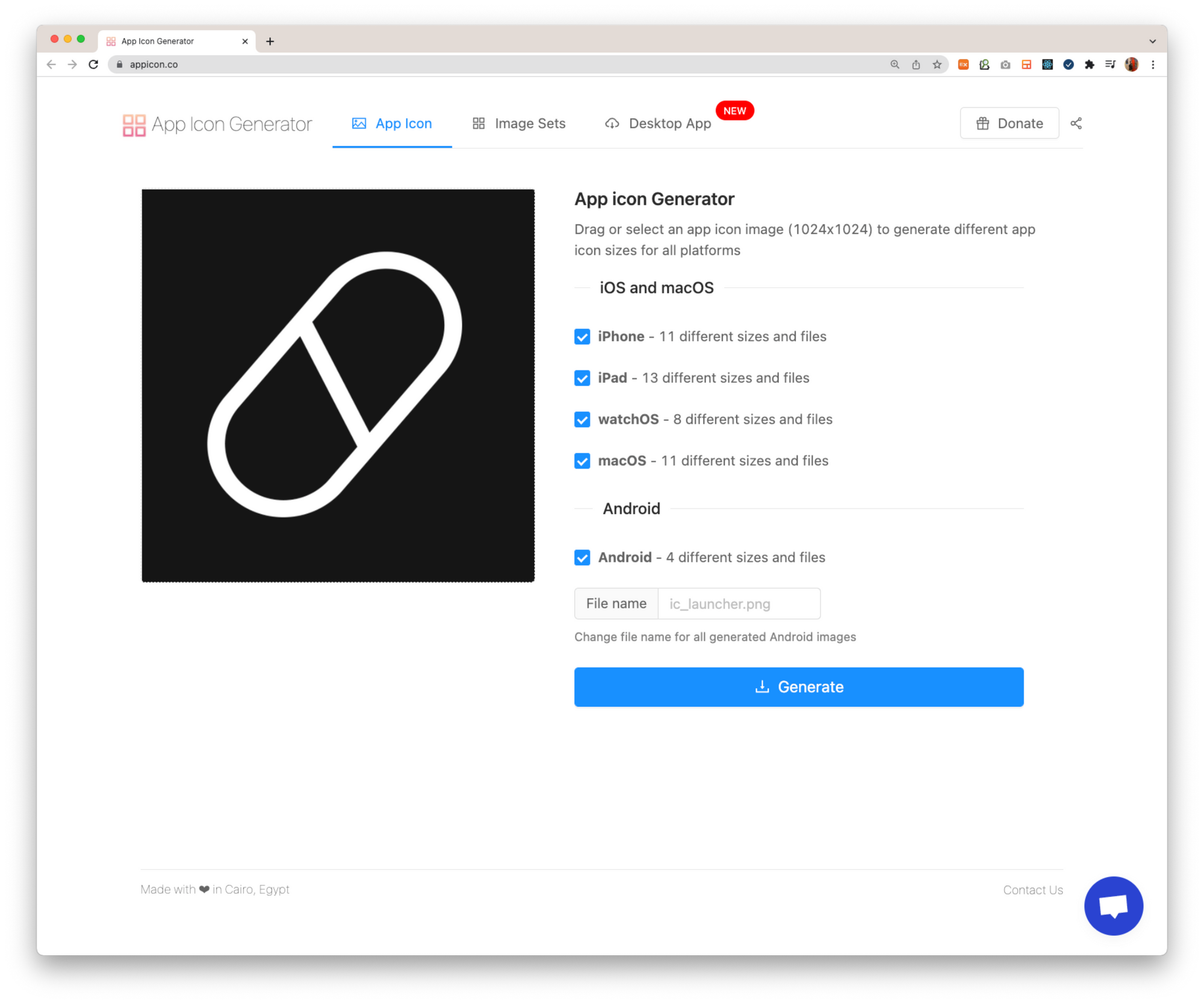
- generate 버튼을 클릭하면 zip파일로 받게됩니다.
- 압축 해제를 하면 아래와 같은 형태로 받게 됩니다.

3) 추출된 여러 사이즈 앱아이콘 프로젝트에 적용
vscode로 이동해서 아래와 같이 앱 아이콘을 올려줍니다.
Android
-
android/src/main/res폴더를 열어보면 다음과 같이 폴더가 있는데 우리가 받은 앱아이콘 목록도 이와 똑같습니다.
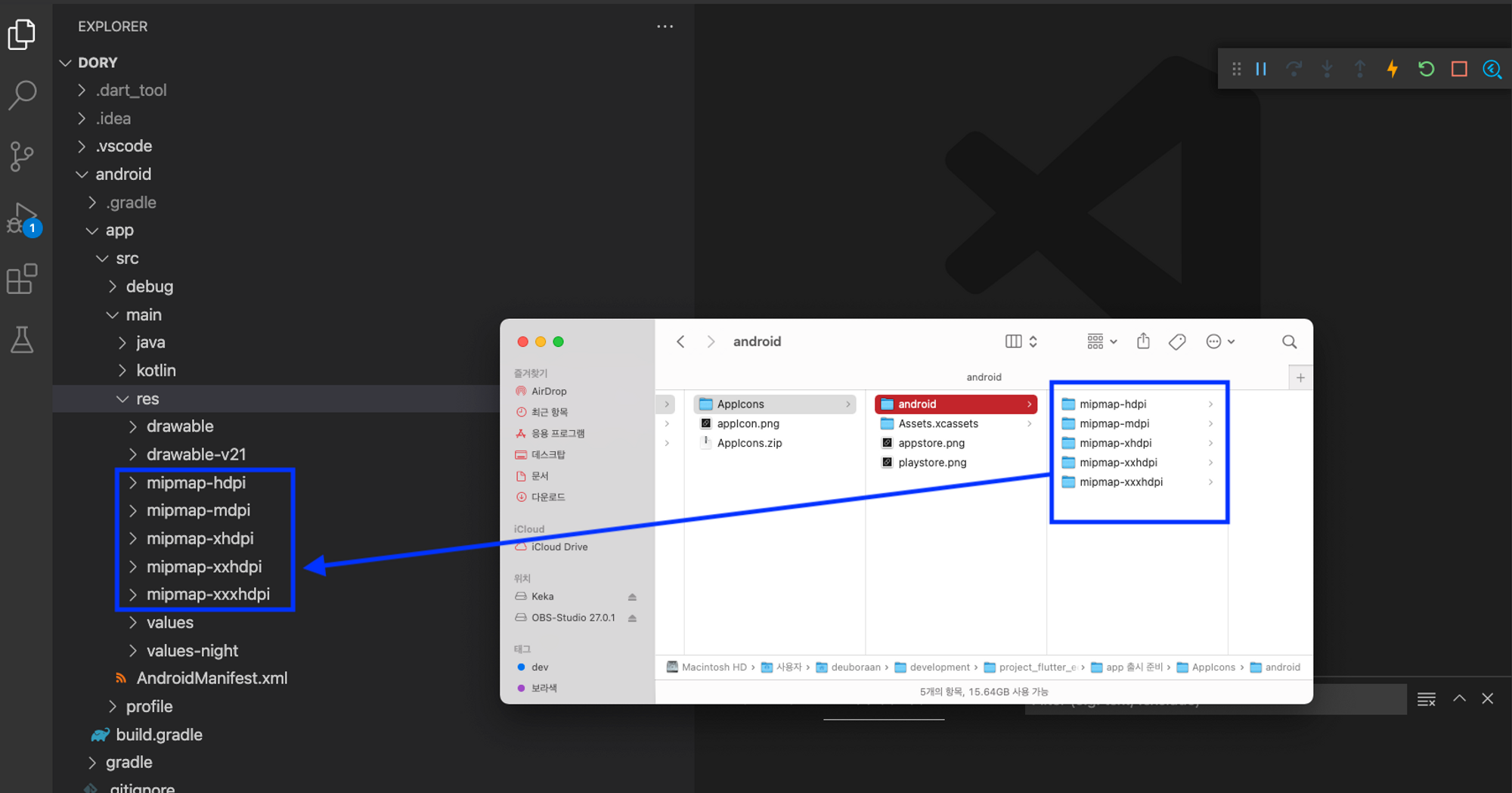
-
android/src/main/res폴더에 드레그를 해주면 "동일한 이름을 가진 폴더가 이미 존재한다." 라는 경고창이 뜨는데 replace를 해줍니다.
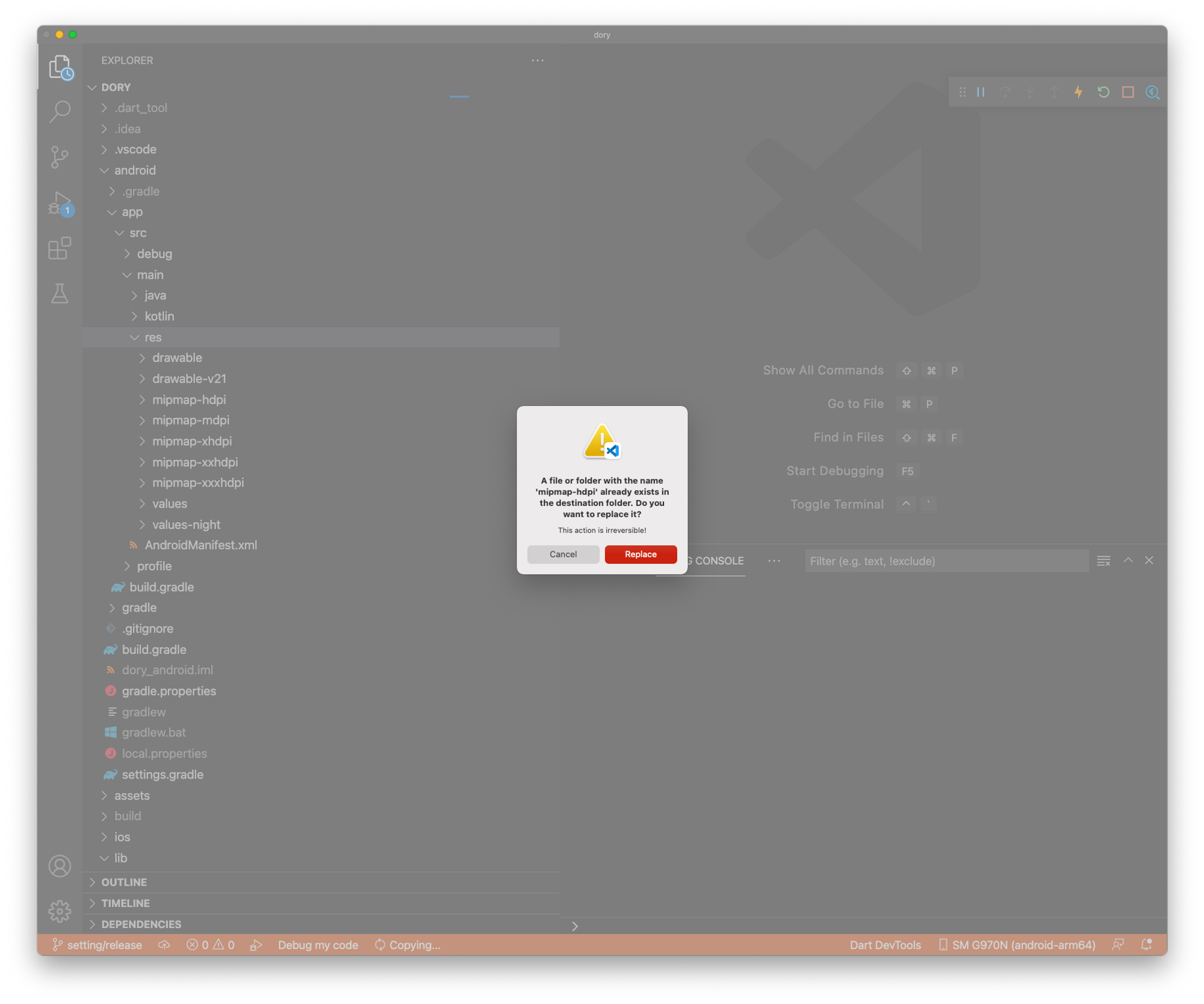
-
그럼 다음과 같이 변경되었는지 확인합니다! 그럼 끝 👏🏻
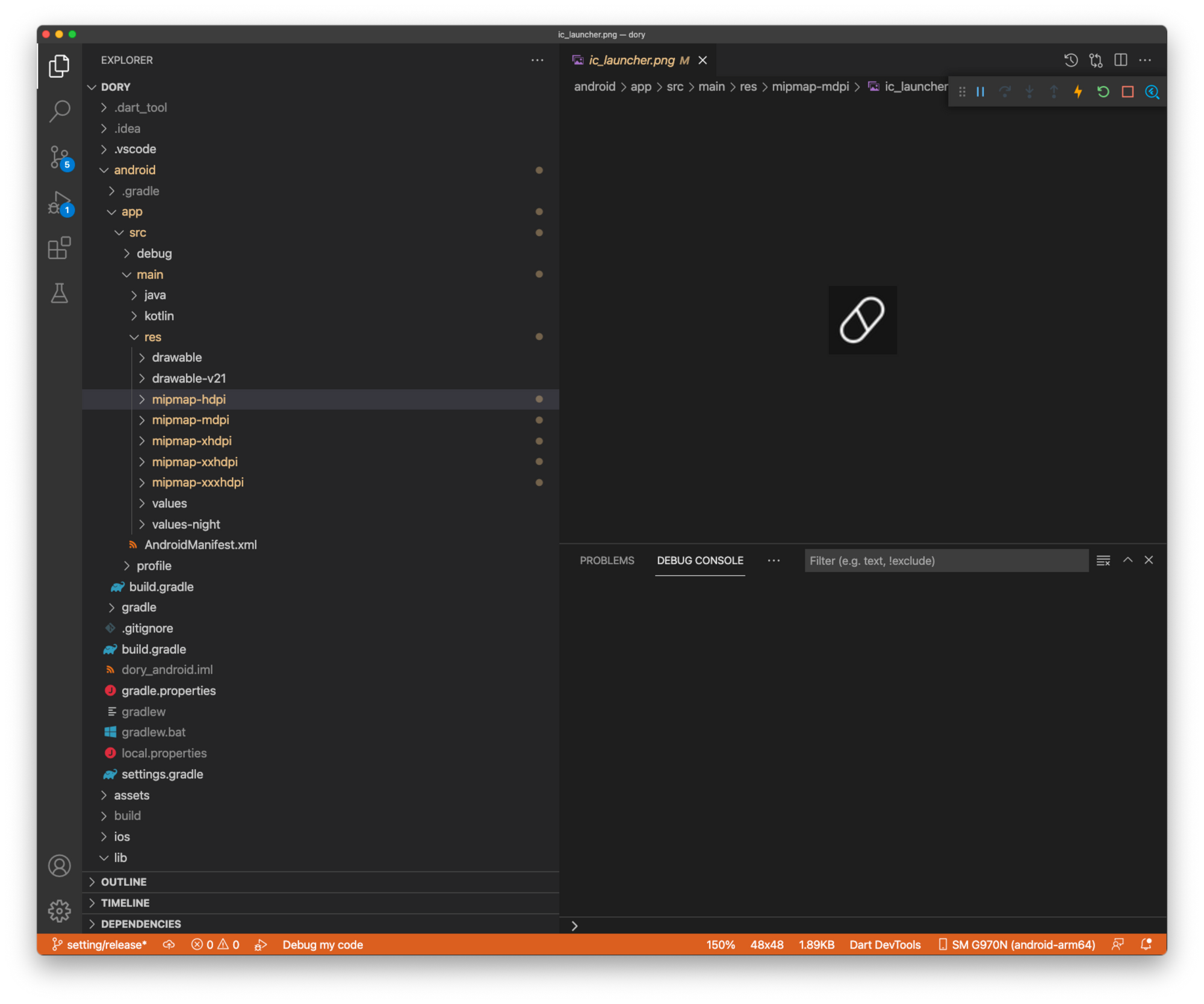
iOS
- ios도 마찬가지로
ios/Runner/Assets.xcassets폴더와
우리가 받은 앱아이콘 파일에 Assets.xcassets 폴더가 있습니다.
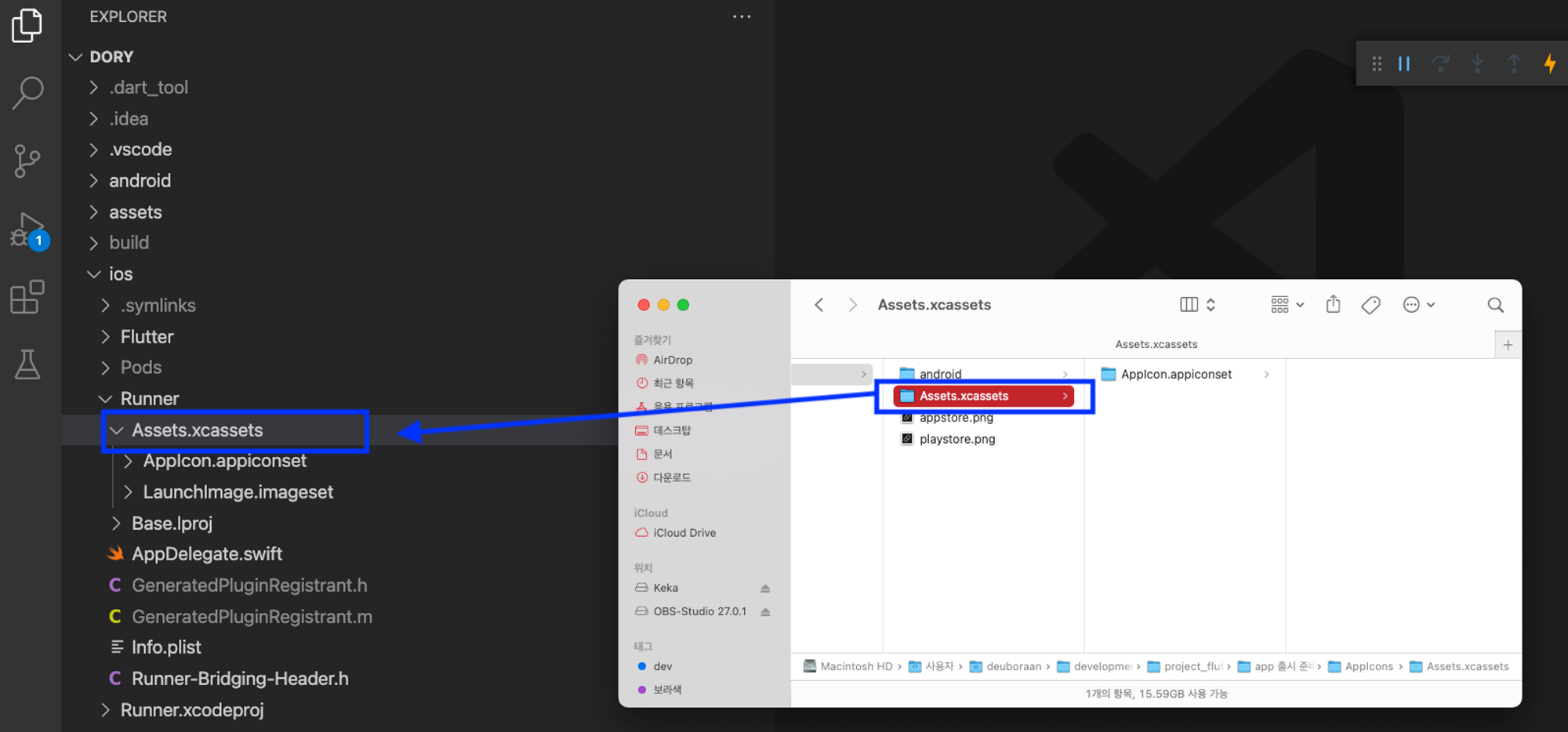
ios/Runner폴더로 드레그를 해주면 "동일한 이름을 가진 폴더가 이미 존재한다." 라는 경고창이 뜨는데 replace를 해줍니다.
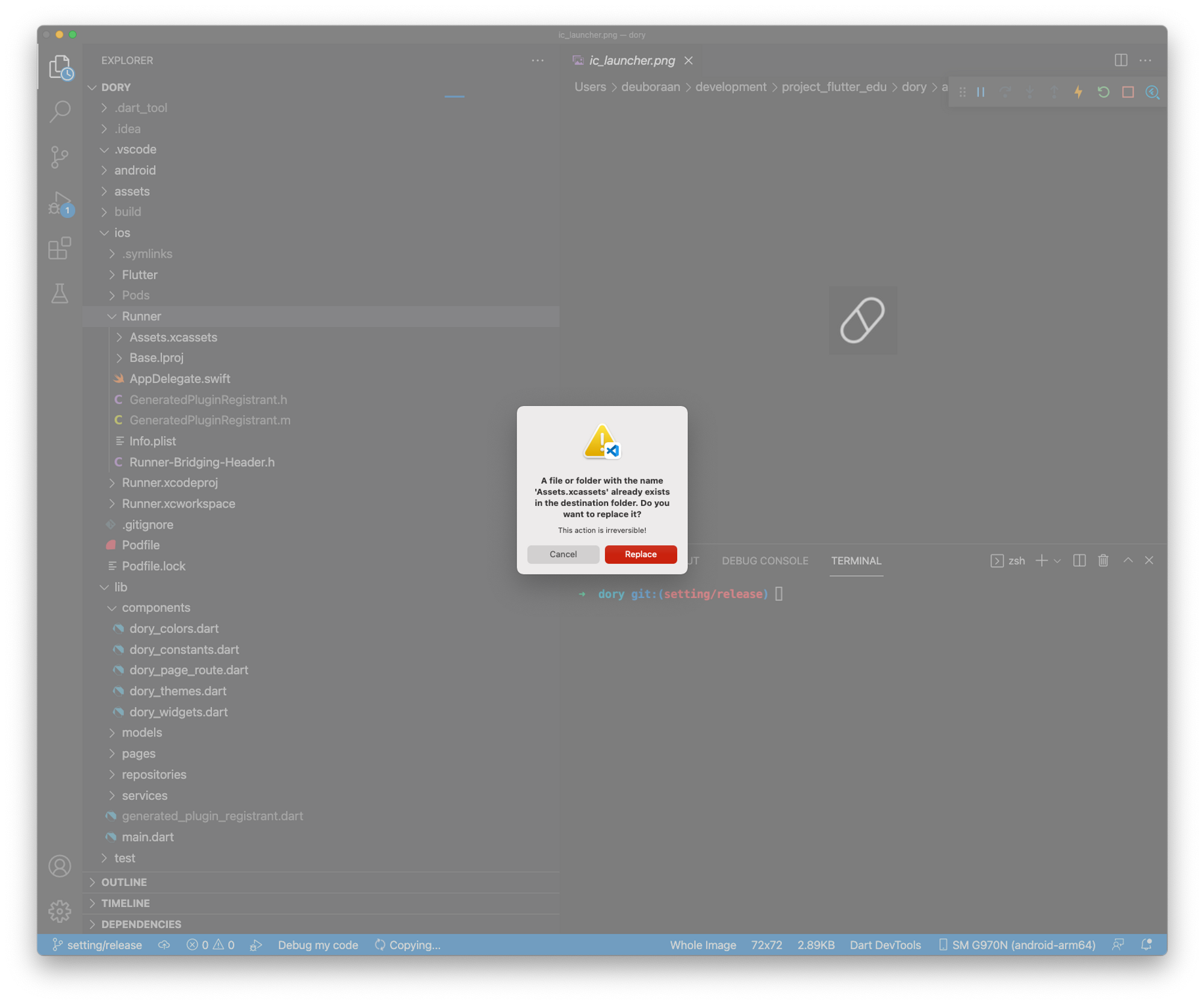
- 그럼 다음과 같이 변경되었는지 확인합니다! 그럼 끝 👏🏻
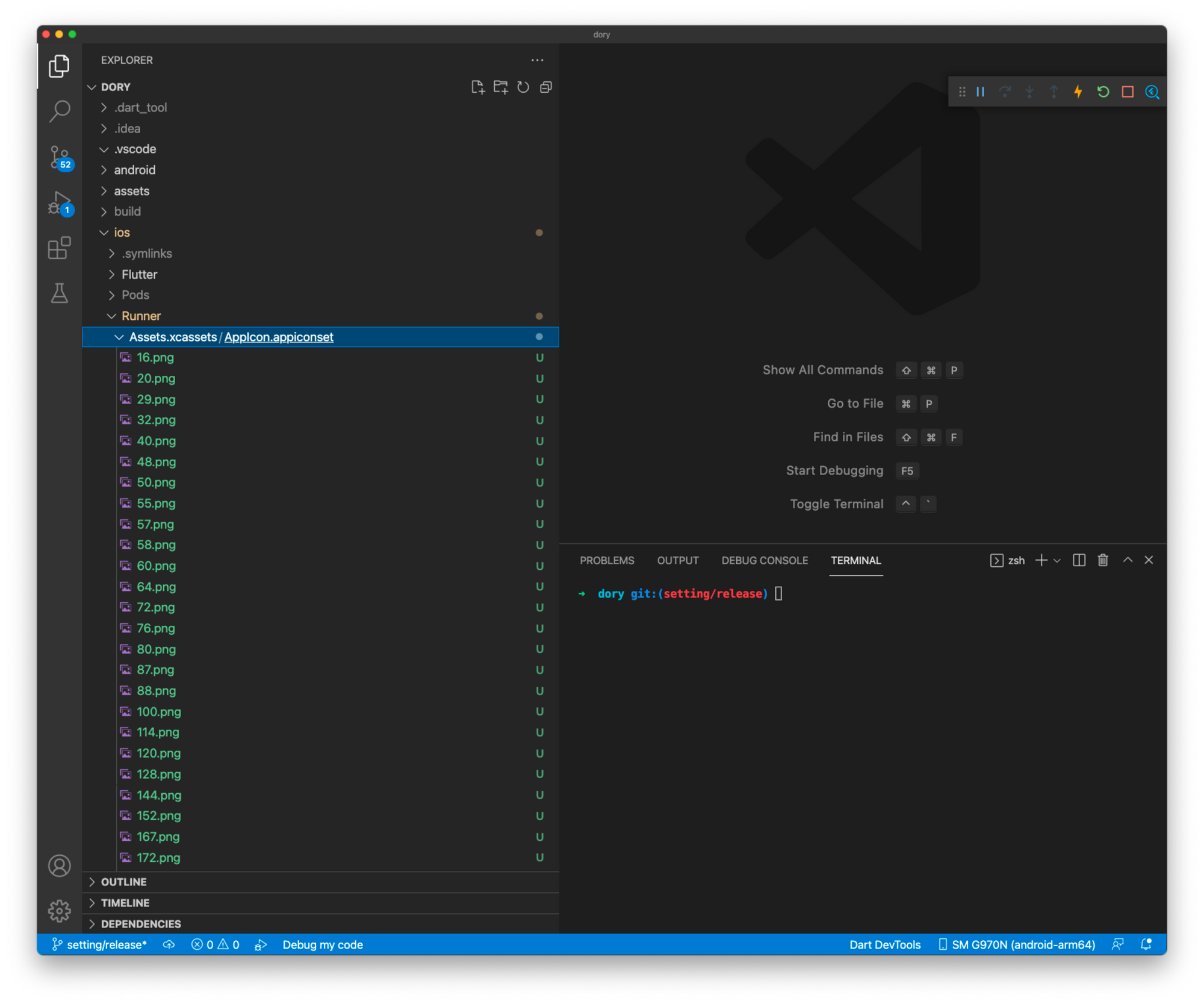
3. 어플리케이션 Id 설정
Android
- 파일 내 전체 검색 (cmd+shift+f)
com.example.내프로젝트명으로 검색
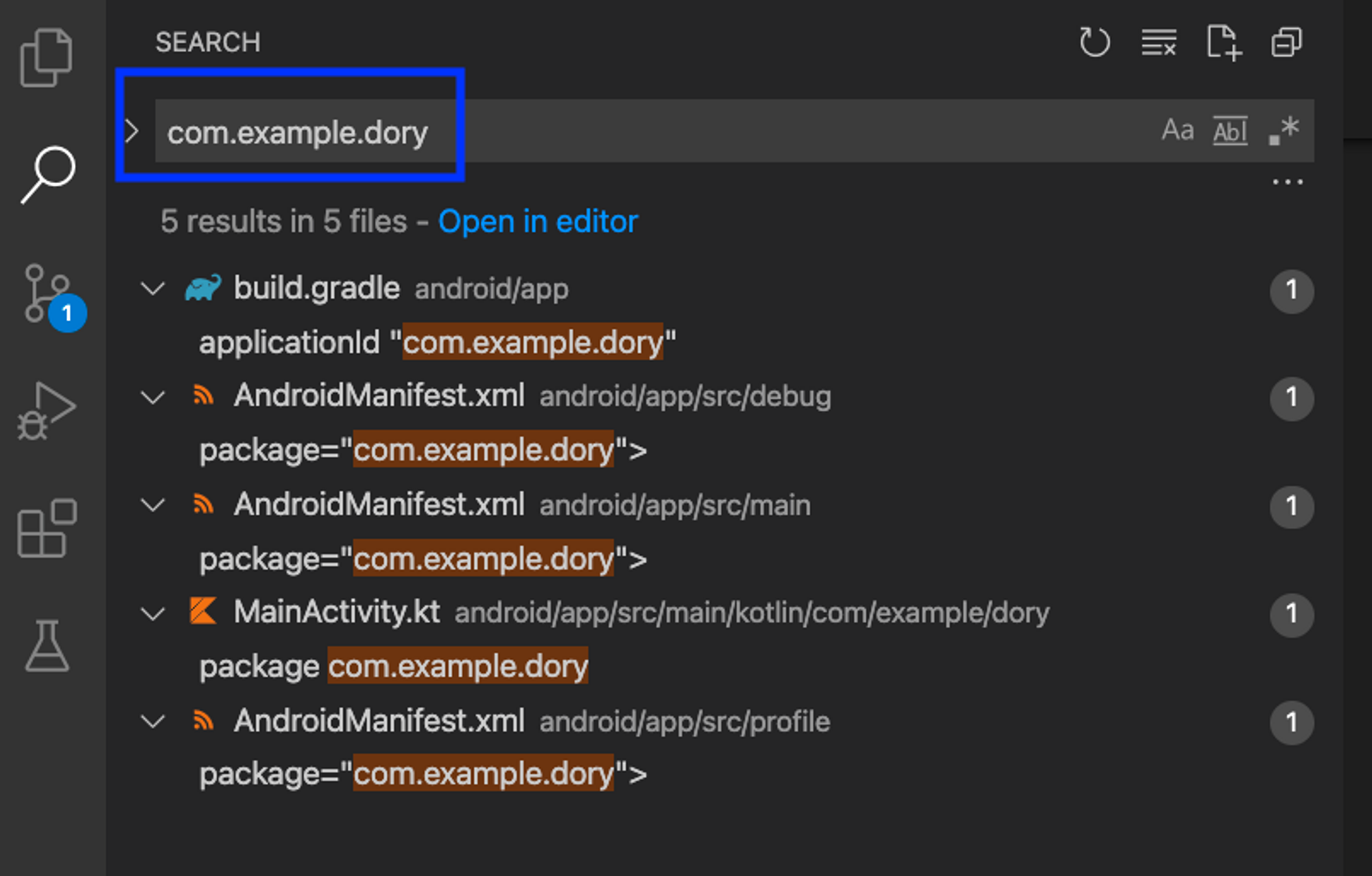
- 토글 클릭 후 식별자 변경하기
com.example.내프로젝트명→com.회사명/개인명.내프로젝트명
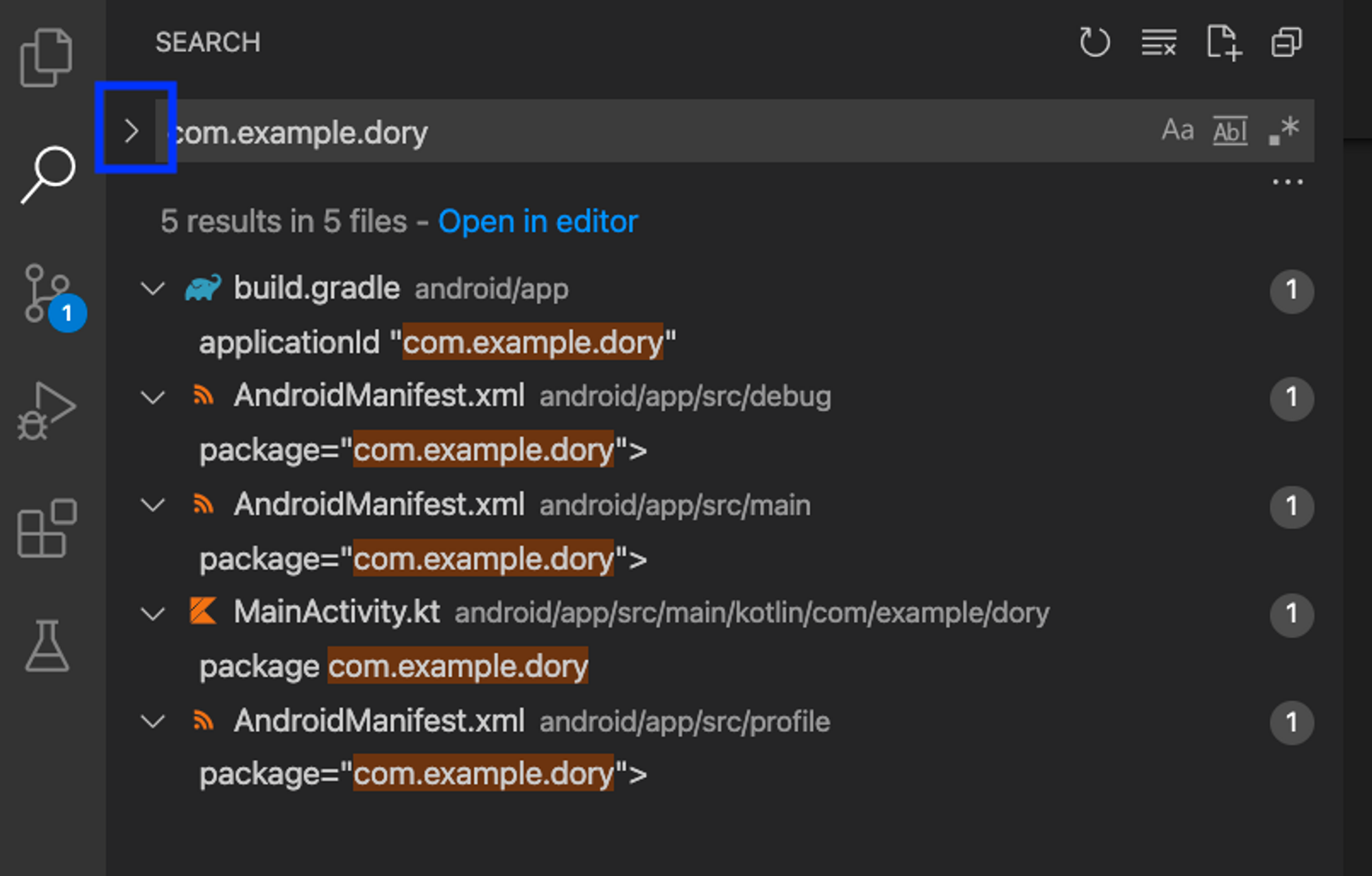

iOS
📢 iOS 실기기 테스트하신 분들은 xcode에서 개발자 계정 팀 설정하면서 bundle Identifier 설정해두셨을건데 다음과 같이 되어있는지 확인 해주세요 :)
4. 실행
Android
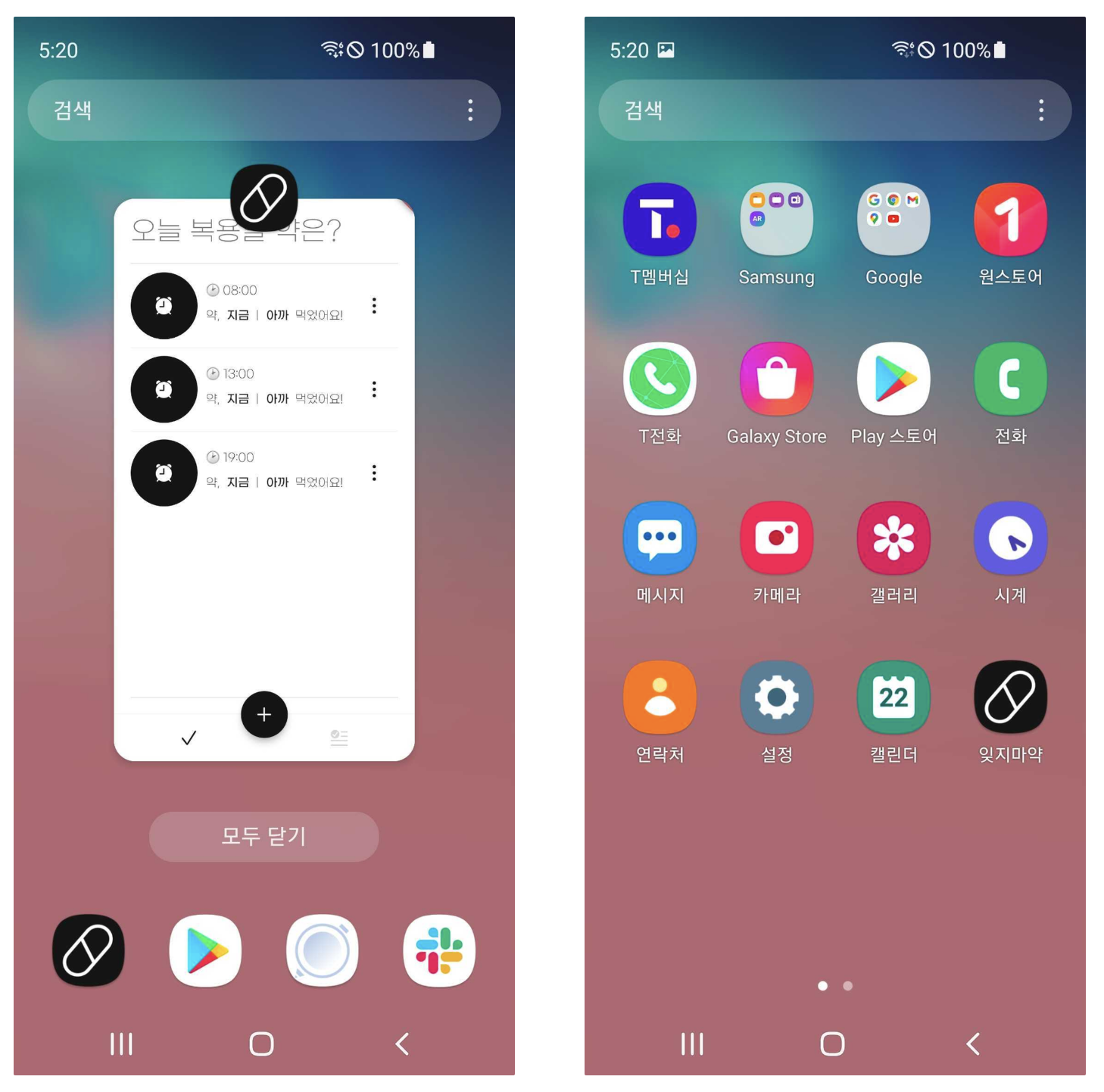
iOS